

编织结构在建筑中应用颇为广泛,尤其是在竹制结构、木质结构建筑中,这种富有新意的结构氛围往往给人耳目一新的感受。本次技法课堂小编就带着大家简要介绍一下利用grasshopper(以下简称GH)制作下图所示的编织结构的制作方法。

 编织结构示意
编织结构示意
利用GH制作上图所示的编织结构主要分为三个步骤:首先我们将通过GH将图2所示的曲面进行分解,并将面分解成纵横方向等分的网格结构;
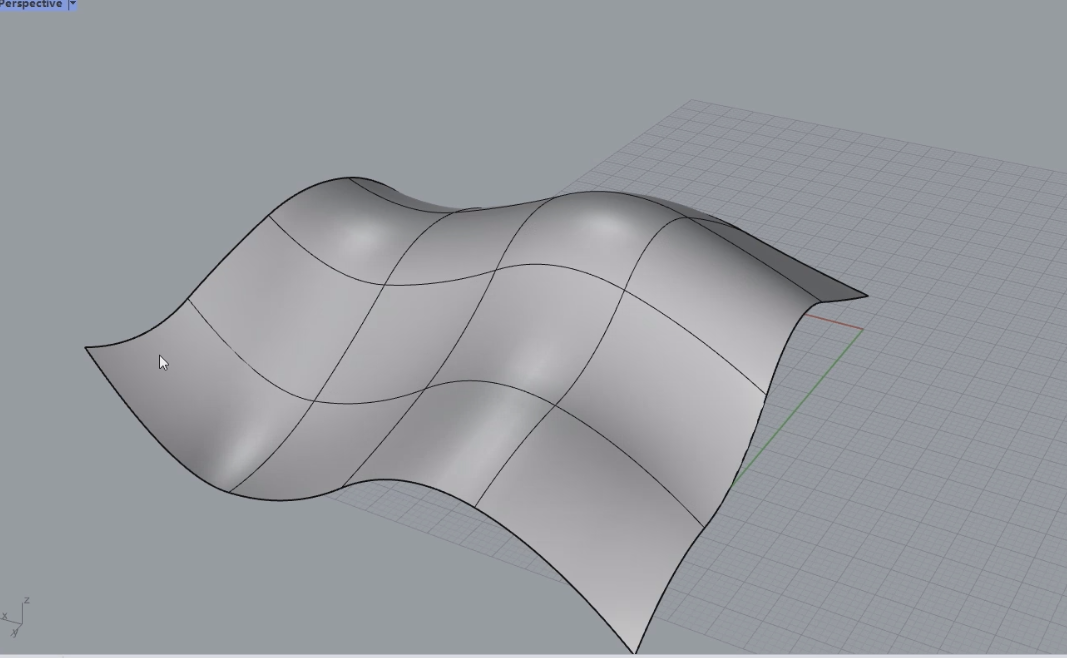
将被分解的曲面示意
其次我们将通过GH对分解后的曲面中的各个线条进行编辑,并令线条形成图1中所示的波浪状态,初步形成编织的形态;另外,我们将在GH中对制作好的编织状的面与线条进行封面和生成管,形成最终图1所示的形态。
1 分解曲面
我们在犀牛中打开GH,并在GH中输入Surface,右键单击Surface命令并将犀牛中的曲面选中(Set one Surface),如下图所示。
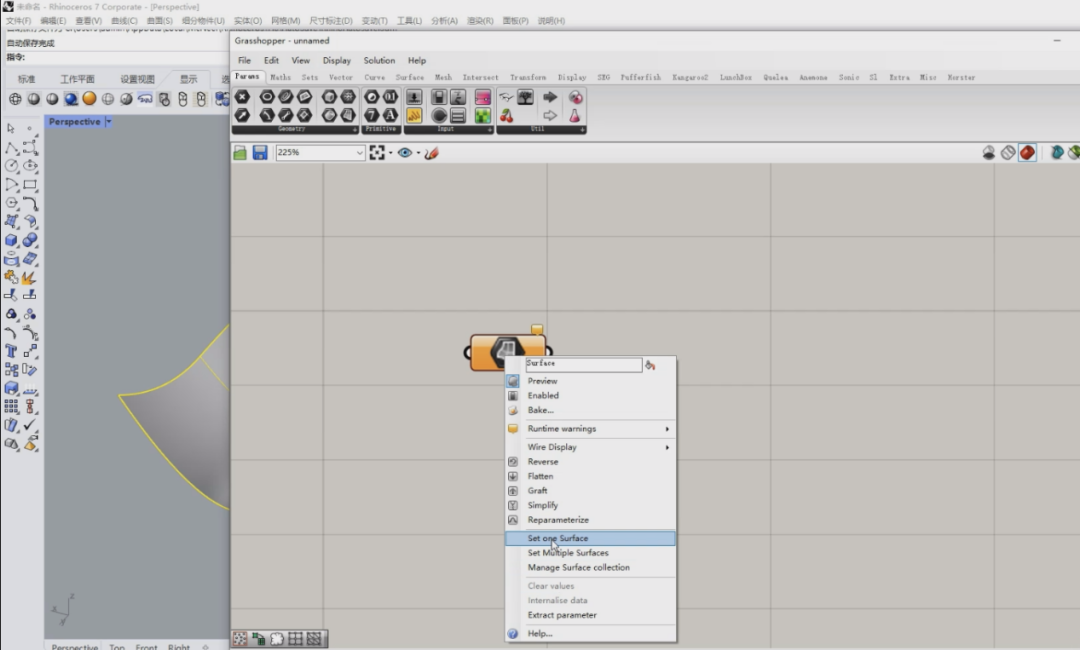
将曲面导入GH
将犀牛曲面导入grasshopper后,我们可以在犀牛界面的可见性上选择不可见,暂时将犀牛曲面隐藏,确保GH界面中展示的清晰性。
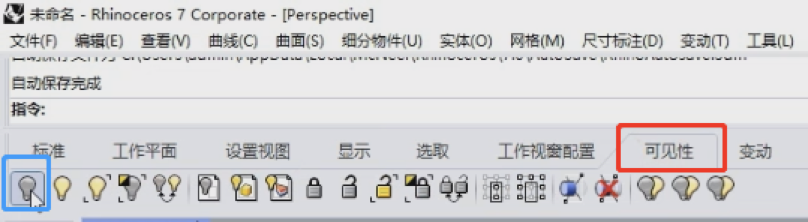
图4:隐藏犀牛中的曲面
在GH界面输入Divide Surface命令,并将命令首端的Surface与Surface命令末端链接,并在GH中输入数字20,将20与Divide Surface命令中的U、V Count分别连接,犀牛界面中的曲面将会在U、V方向呈现出20组等分点,如图5所示。
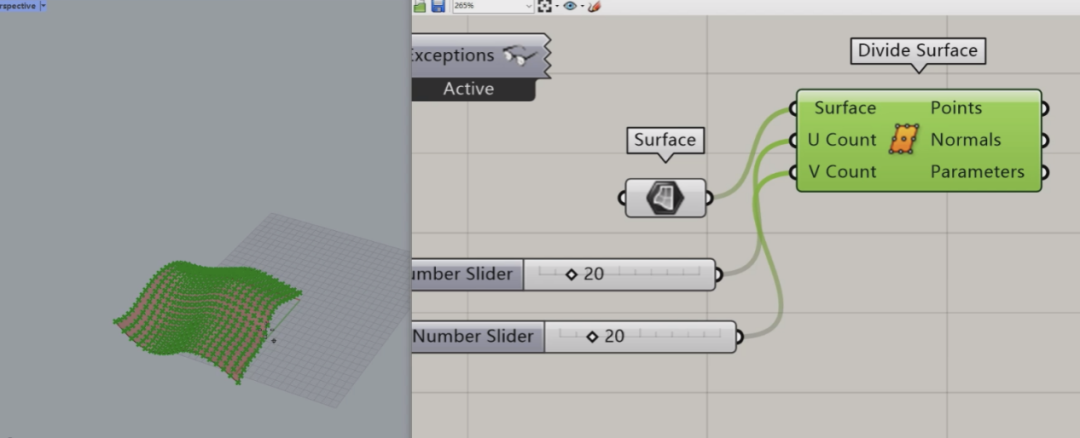 图5:形成U, V方向的等分点
图5:形成U, V方向的等分点
在GH界面中输入Flip Matrix及Polyline命令,并将Flip Matrix首端与Divide Surface末端的Points连接,将Flip Matrix末端与Polyline首端的Vertices连接,图像上将会呈现沿着纵向的等分结构线,如图6所示。
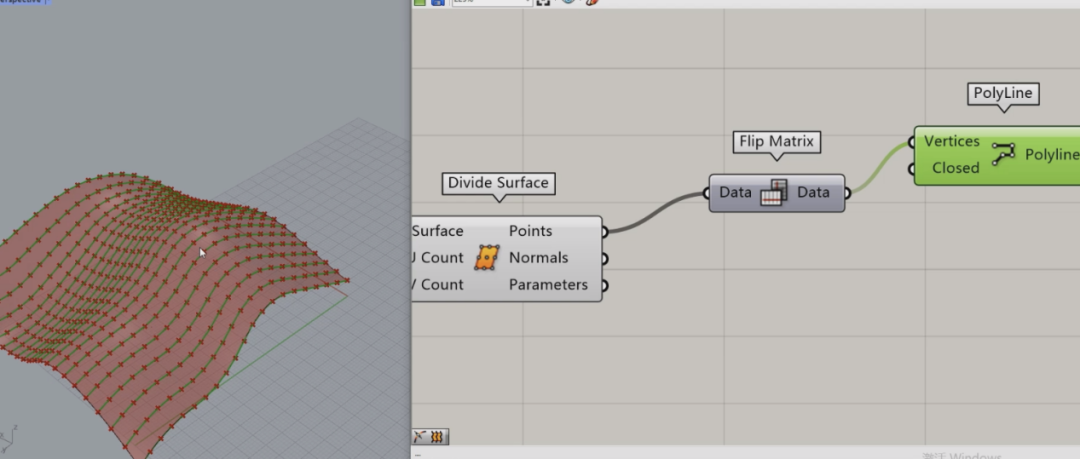
图6:纵向等分线形成
在GH界面输入Explode,Curve,Point on Curve命令,并将Explode首端的Curve与Polyline末端的Polyline连接,则刚才形成的Polyline将会被分解成若干等分点,将Explode末端的Segments分别与Curve和Point on Curve连接,连接完成后在图中将会形成一系列新的等分点。
GH界面中输入Surface及Surface Closest Point命令,并将Surface命令与第一次输入的Surface命令首位连接,在犀牛中将生成另一个曲面,将新的Surface命令与Surface Closest Point中的Surface首尾相连,并将Point on Curve的末端与Surface Closest Point首端的Point连接,形成图7中所示的电池组。
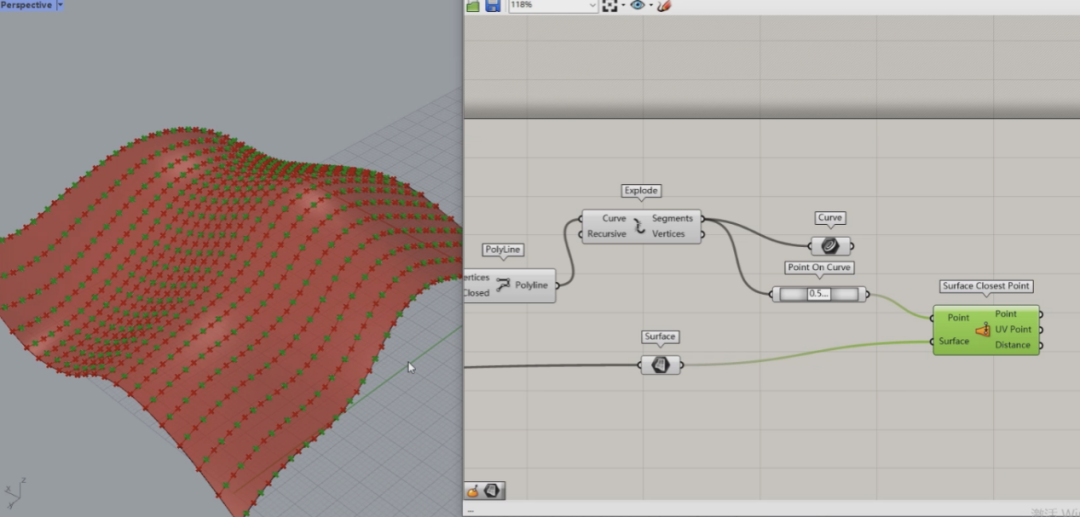
图7:电池组连接示意
在GH界面中输入Evaluate Surface并将命令首端的Surface与新的Surface命令首位连接,将命令 首端的Point与Surface Closest Point末端的UV Point连接,如图8所示。
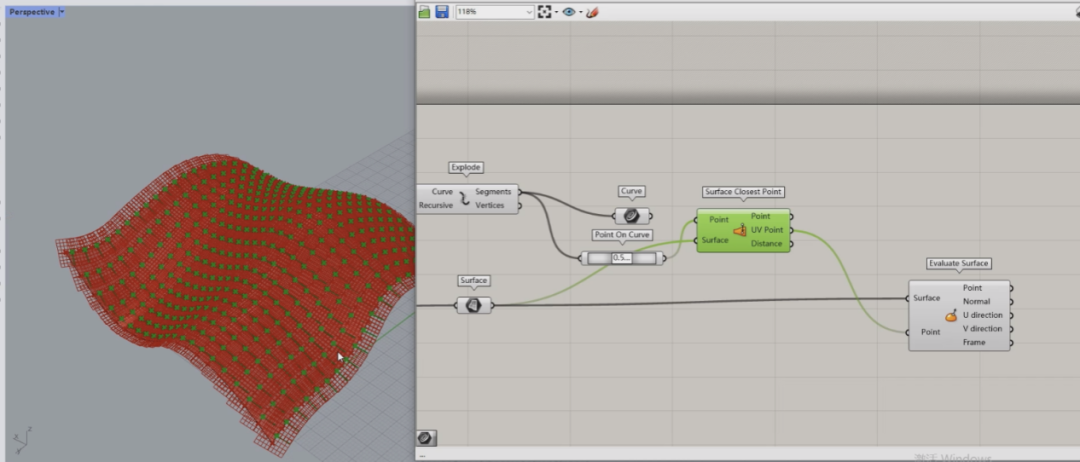
图8:电池组连接示意
2 生成编织形态
在位于Explode后边的Curve后再次输入Curve,并将两个Curve首尾连接,输入Param Viewer命令,并将Param Viewer首端与新输入的Curve末端连接,右键单击Curve命令,并选择Simplify,Param Viewer中显示的数据将会呈现简化状态。完成此步骤之后,我们再次输入Curve,并将此次Curve命令与Simplify后的Curve首尾连接,形成图9所示的形态。
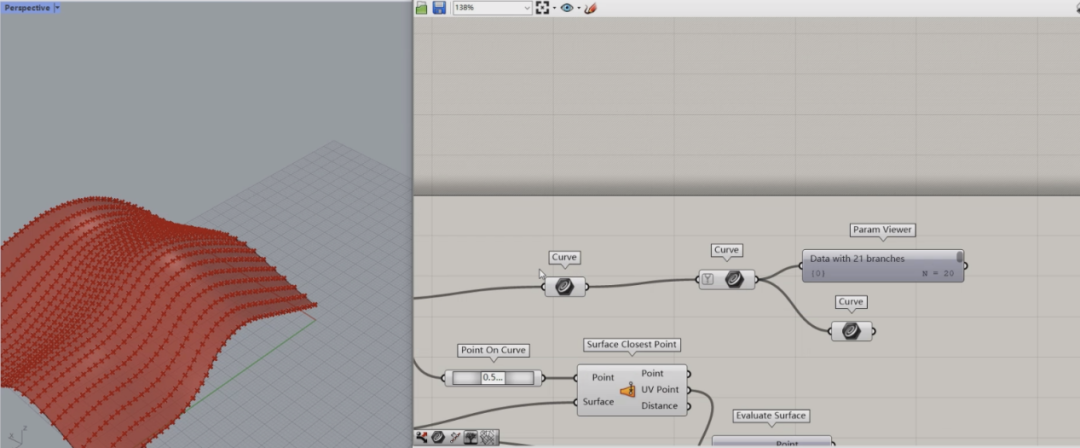
图9:电池组连接示意
在GH界面中输入Dispatch,两个Tree Branch命令及另外两个Dispatch命令,将Param Viewer与Dispatch命令首端的List连接,将两个Tree Branch命令首端的Path分别与Dispatch末端的List A及List B分别相连。另外,两个Tree Branch命令首端的Tree与最新输入的Curve末端连接,连接后,原来密集等分的曲线将会被分为两部分,如图10所呈现。
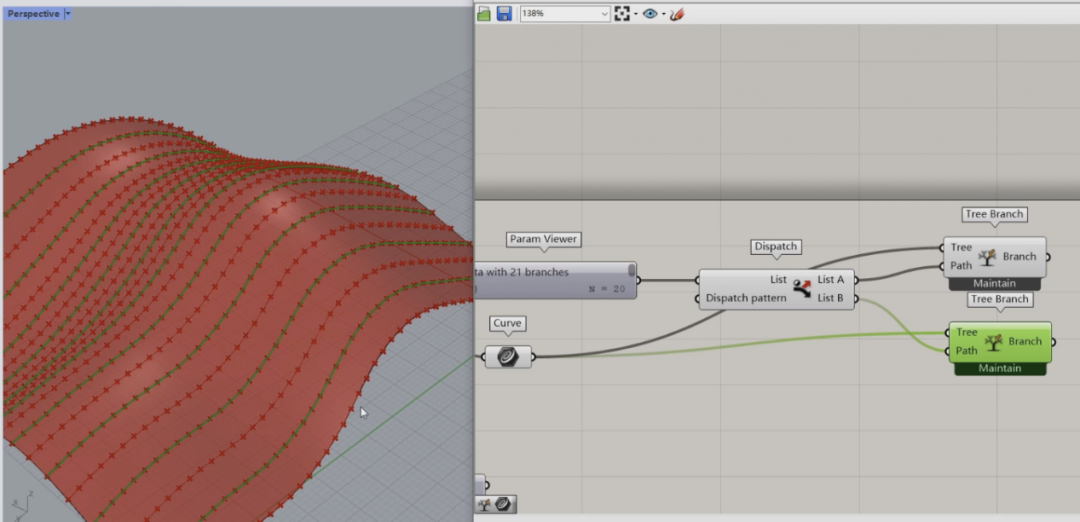
图10:电池组连接示意
在Tree Branch后边再次输入两个Dispatch,并将两个Tree Branch末端与Dispatch首端的List分别连接,在GH界面上输入四个Curve命令,并将四个Curve的首端分别与两个Dispatch末端的List A与List B分别连接,连续的线段将会被分割成图11中所示的等分线段。
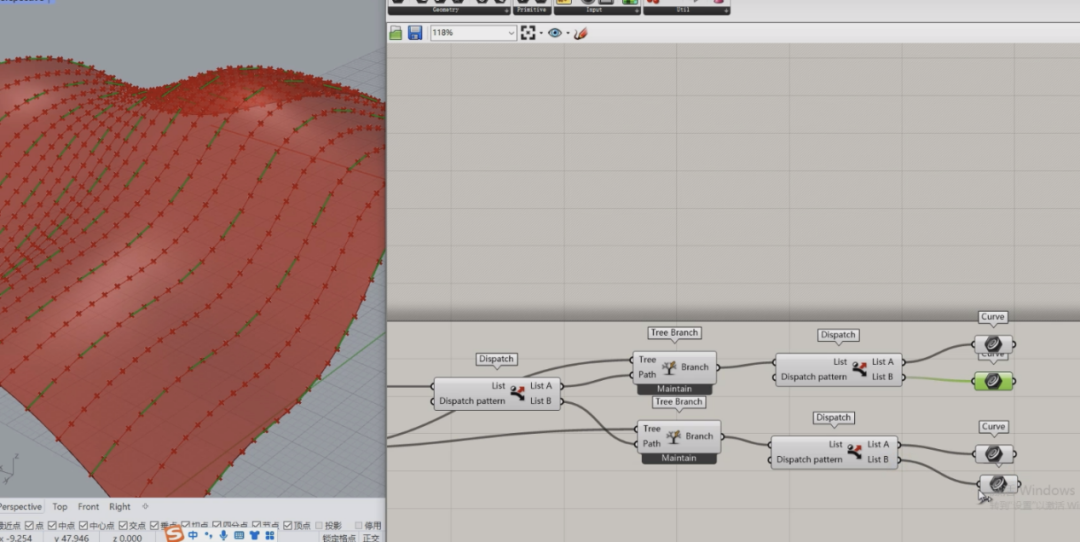
图11:被Dispatch分割形成的等分多段线示意
在Evaluate Surface后输入Vector,并将Vector命令首端与Evaluate Surface末端的Normal连接, 连接后,右键单击Vector命令并选择Simplify,将刚才输入的两个Tree Branch及两个Dispatch复制,并将新的Tree Branch首端的Tree命令与Vector命令末端连接,如下图所示。
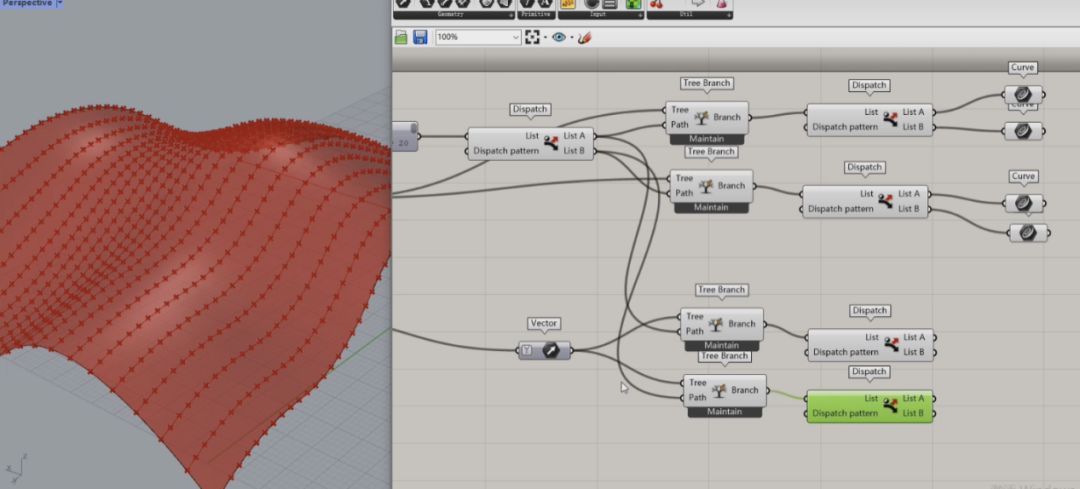 图12:电池组连接示意
图12:电池组连接示意
在Dispatch命令后输入四个Vector并将输入的Vector的首端分别与两个Dispatch末端的List A 及List B分别连接,输入四个Amplitude并将Vector末端与Amplitude首端的vector连接。在GH界面中输入数值0.7(可根据自身需要调整数值大小),输入两个Number及一个Negative命令,将数值0.7与第一个Number及Negative(即负值)的首端连接, 第二个Number首端与Negative末端链接,将第一个Number末端分别与第一个及第四个Amplitude首端连接,与Negative连接的Number末端分别与第二个及第三个Amplitude首端连接,如图13所示。
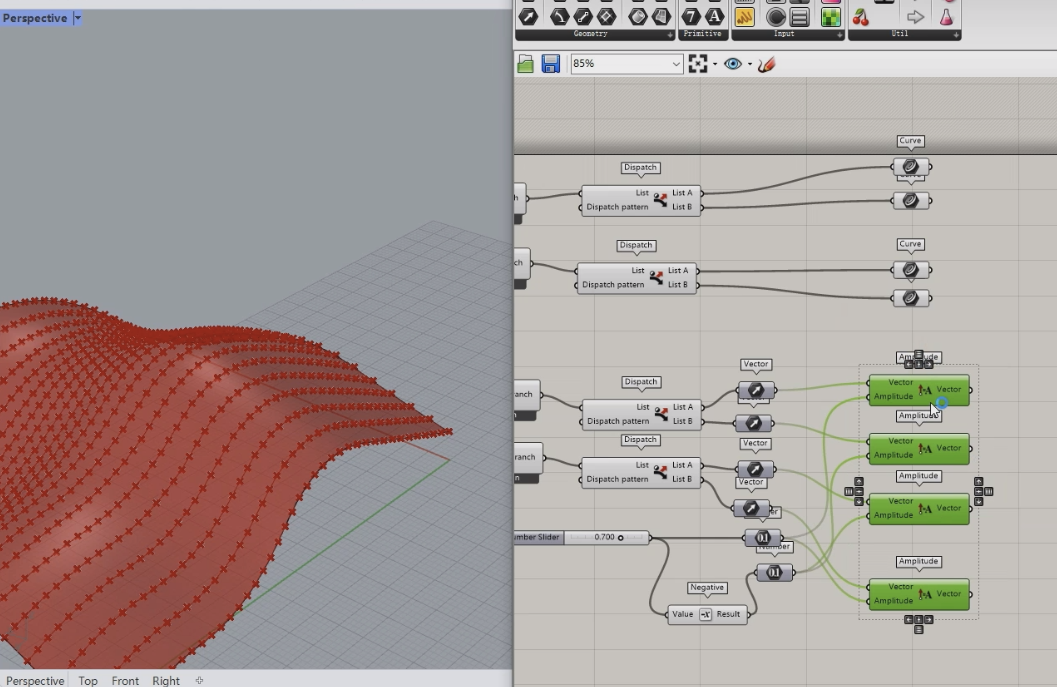
图13:电池组连接示意
在GH界面中输入四个Move命令,并将Move命令首端的Geometry与刚才输入的四个Curve末端链接,刚才生成的分段曲线将如图14所示向上移动。
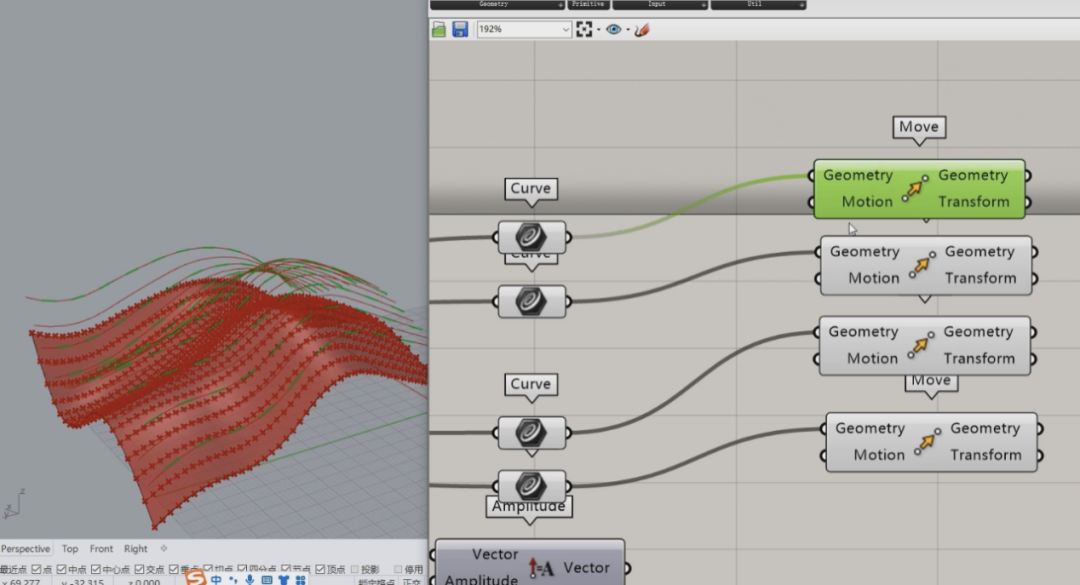
图14:被移动的分段曲线
将四个Amplitude命令末端与Move首端的Motion连接,连接后,分段曲线将按照从0.7到-0.7的波动形成图15所示的样式。
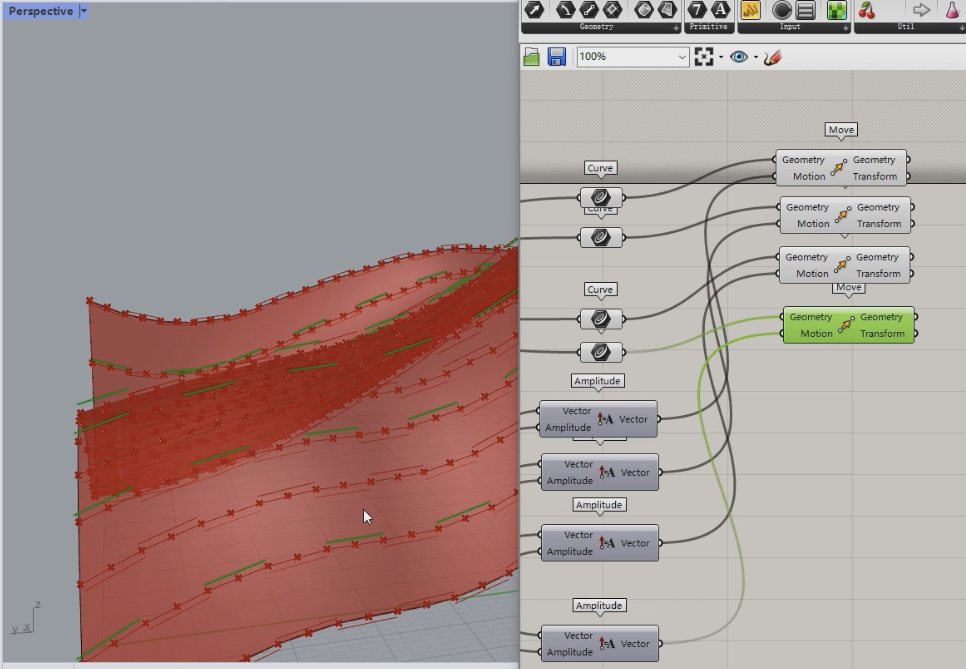
图15:将Amplitude与Move连接后分段曲线形成的波动
在Move后输入两个Weave命令,并依次将Move末端的Geometry与Weave首端的Stream 0及Stream 1连接,连接后的电池组如图16所示。
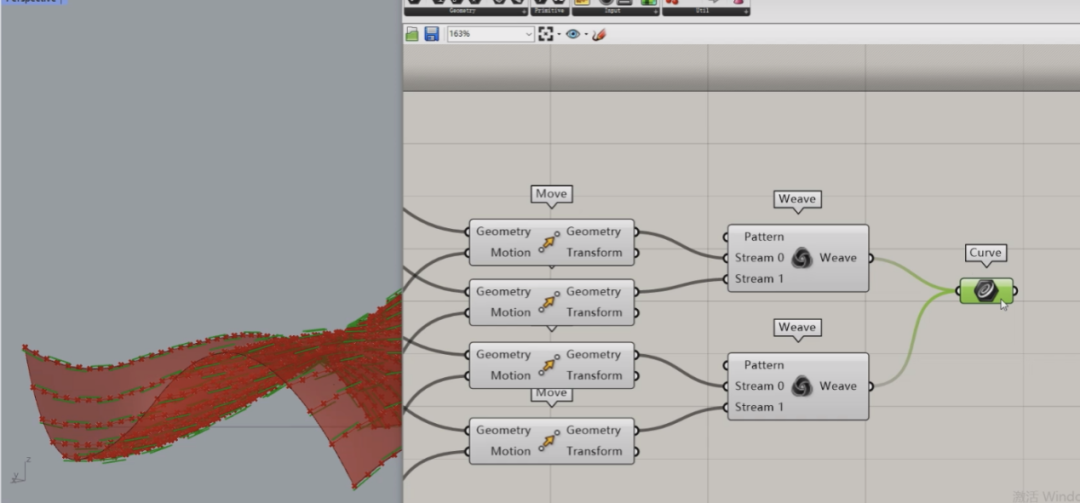
图16:Move与Weave的连接示意
输入Curve命令并将Curve首端与两个Weave末端连接,在Curve后输入Flip Matrix及Loft,将Curve末端与Flip Matrix首端连接,并将Loft首端的Curves与Flip Matrix末端连接,则波浪形编织样式初步在犀牛界面中初步形成。
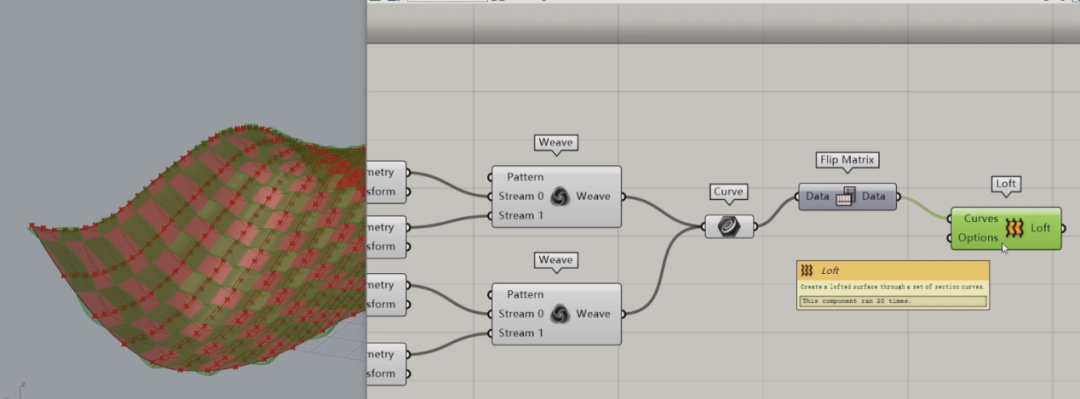
图17:初步形成的编织结构样式
03 生成最终形态
我们在初始阶段输入的Flip Matrix后面输入Point,并将Flip Matrix尾端与Point首端连接,在point后输入Interpolate,并将Interpolate首端的Vertices和Point尾端连接,图中将会生成图18所示的纵向曲线条。
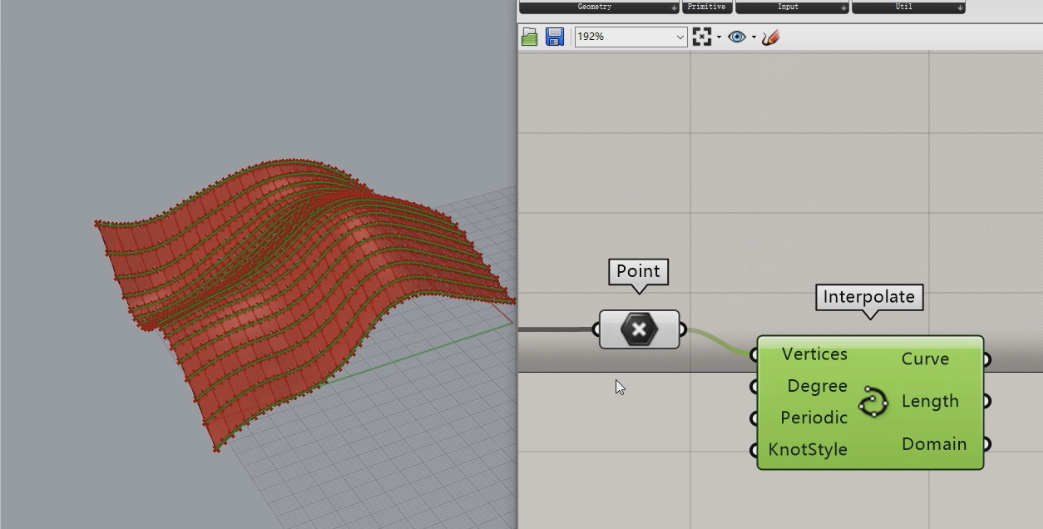
图18:界面上生成的曲线形式示意
在Interpolate后输入Extend Curve,并将命令首端的Curve与Interpolate末端的Curve连接,并在Extend Curve首端的Start及End与数字1连接,则所有线条均向外延伸1单位。输入Pipe并将Pipe首端的Curve与Extend Curve末端连接,输入数值0.25,将0.25与Pipe首端的Radius,生成的圆管将会沿着刚才形成的曲线形成下图所示的样式。

图19:GH连接示意及犀牛界面中生成的圆管
在GH界面中,在Loft后输入Offset Surface并将Loft末端与Offset Surface首端的Surface连接;输入0.2,并将0.2与Offset Surface首端的Distance连接,波浪形式的条带将会形成厚度。按照上述方法再次输入Offset Surface并将此命令的Distance与Negative连接,则波浪形式的条带在上下两端均会形成厚度。
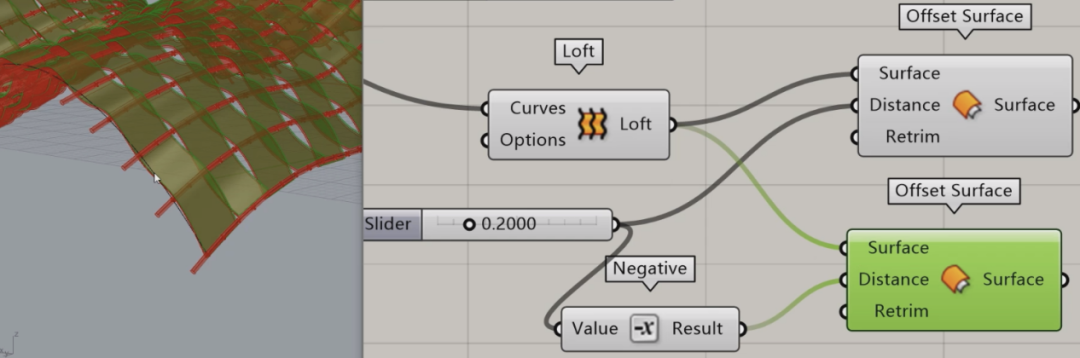
图20:生成厚度的波浪条带形式
在两个Offset Surface后输入Curve命令,并将Curve分别与两个Offset Surface末端链接,再次输入Loft,将Curve末端与Loft首端的Curve连接,输入两个Surface并将Surface首端与两个Offset Surface末端连接,连接后,所有的面将会生成,输入Brep Join命令并将两个Surface末端及新输入的Loft末端与Brep Join首端连接,所有的面将会汇集在Brep Join之中,如图21所示。
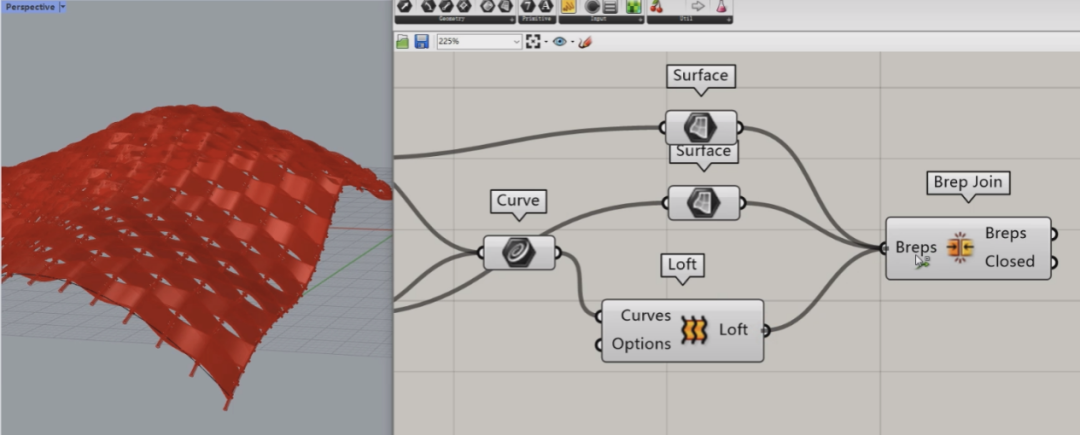
图21:所有的编织面将会汇集到Brep Join命令中
按图22所示输入三个Brep命令并将三个Brep按照下图所示的顺序连接起来,圆管与编织面将会全部汇集到最终的Brep之中。
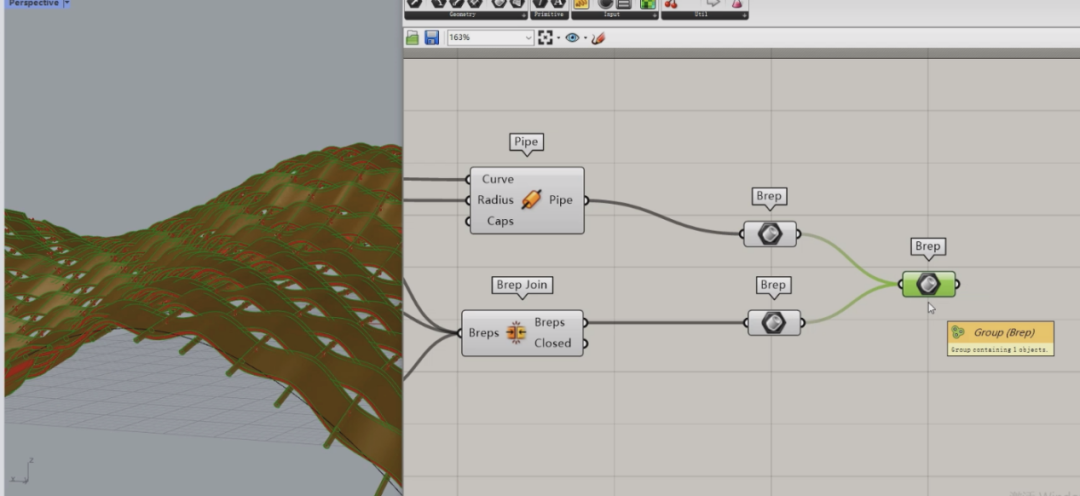
图22:将所有的编织面与圆管汇集到最后的Brep中
右键单击Brep并选择bake,GH中的所有生成面及圆管将导入到犀牛中,关闭GH,在犀牛中切换为渲染模式,犀牛界面中将呈现下图所示的图形,编织结构的形态最终生成。
在GH界面中输入Ellipse命令,并将Ellipse首端的P与Construct Point末端的Pt连接,在GH界面上分别输入数字25及18,并分别连接椭圆命令的首端的R1, R2,在Rhino界面中将呈现纵横两方向半径分别为25,18的椭圆。
在GH界面中输入Move、Series、Z命令,将Move命令首端的G与Ellipse末端的M连接,在Series命令前分别输入5与60,并分别将数字5与60连接到Series首端的N与C,Series末端连接Z命令首端,并将Z命令与Move命令首端的T连接,在Rhino界面上,刚才制作的椭圆将被复制60份,每个椭圆间隔为5,如下图所示。
更多软件技法视频、名校前沿讯息、大师理念分享等欢迎关注Impact Studio B站官方账号。
© 2021 北京溢锶教育科技有限公司 版权所有.京ICP备19025734号